cum se comprimă fișierele SWF pe Windows și Mac
fișierul SWF este un format de fișier Adobe Flash utilizat în mod sălbatic în crearea de aplicații. Dezavantajul este că fișierele SWF ocupă de obicei o mulțime de spațiu de stocare pe computer. Când gestionați un proiect gigant, sunteți avertizat că unitatea C este plină. Nu-ți face griji. Puteți comprima fișierele SWF pentru a economisi spațiu de stocare și continuați cu sarcina. Dar cum să comprimați fișierele SWF? Acest articol vă va arăta 2 modalități eficiente de a-l realiza.

comprimați SWF
Partea 1: Cum să comprimați fișierele SWF Online gratuit
puteți comprima cu ușurință fișierele SWF cu unele instrumente profesionale bazate pe web. Compresorul video online AnyMP4 este unul dintre cele mai bune compresoare SWF online pentru dvs. Chiar și un începător poate folosi bine interfața bine organizată și poate urma pașii simpli de procesare. De asemenea, este gratuit.
Caracteristici Cheie
- 1. Aceasta susține comprimarea fișierelor SWF fără nici o limită de dimensiune.
- 2. Reglați rezoluția și bitrate liber.
- 3. Produceți imediat SWF comprimat pentru a descărca
- 4. Salvați fișierele SWF comprimate în diferite formate.
- 5. Accesați compresorul SWF fără descărcare sau cumpărare.
iată pașii pentru comprimarea fișierelor SWF online
Pasul 1. Du-te la https://www.anymp4.com/online-video-compressor/ în browser-ul dumneavoastră. Faceți clic pe butonul Lansare compresor gratuit și apoi puteți adăuga fișiere SWF pe care doriți să le comprimați prin fereastra de navigare.

Pasul 2. Pe interfață, puteți vedea detaliile fișierului SWF, cum ar fi dimensiunea, lungimea, rezoluția și rata de biți. Puteți ajusta dimensiunea modificând raportul de compresie. Doar trageți punctul din dreapta câmpului Dimensiune.

Pasul 3. Apoi puteți selecta formatul de fișier de export, rezoluția și bitrate în interfață. În cele din urmă, trebuie doar să faceți clic pe butonul Comprimare. O notificare de confirmare va apărea când compresia este terminată și puteți găsi fișierul SWF comprimat în folderul setat.

este o modalitate ușoară de a comprima fișierele SWF online. Dar acest instrument nu vă oferă mai multe funcții profesionale pentru a edita fișiere SWF.
Partea 2: Cum să comprimați fișierele SWF cu funcții de editare
pentru a comprima și edita fișierele SWF, aveți nevoie de software puternic. AnyMP4 Video Converter Ultimate este o alegere ideală pentru tine. Diferitele sale funcții de editare și compresie vă permit să tăiați, să rotiți, să decupați și să adăugați filigran și subtitrări pentru fișierele SWF.
Caracteristici Cheie
- 1. Comprimați și salvați fișierele SWF fără a pierde calitatea.
- 2. Funcții multiple de editare, inclusiv tăiere, îmbinare, decupare, Adăugare efecte speciale etc.
- 3. Îmbunătățiți calitatea video după compresia SWF.
- 4. Conversia fișierelor SWF în alte formate, cum ar fi MOV, AVI, MKV, WMV, etc.
Pasul 1. Descărcați și lansați AnyMP4 Video Converter Ultimate. Înainte de editare, puteți selecta folderul pentru a salva fișierul SWF exportat. Faceți clic pe pictograma Meniu din partea de sus a interfeței și faceți clic pe butonul preferință din ea. Puteți seta folderul de ieșire pe interfața de conversie.
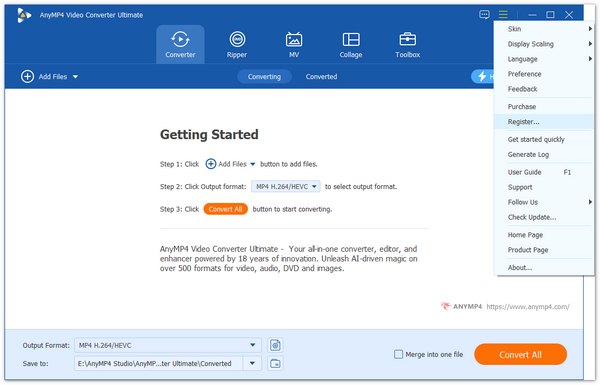
Pasul 2. Apoi puteți adăuga fișierul SWF pe care doriți să îl editați și să îl comprimați. Faceți clic pe butonul Conversie de pe interfața principală, apoi faceți clic pe butonul Adăugare fișiere. Puteți alege fișierul SWF în fereastra browse.

Pasul 3. Pentru a tăia fișierul SWF, trebuie să faceți clic pe pictograma foarfecă. Apoi, puteți clip fișierul SWF prin stabilirea de puncte de început și de sfârșit sau trageți direct clipper pe cronologie. După toate editările, faceți clic pe butonul Salvare. Apoi puteți face clic pe pictograma stea pentru a intra în interfața de editare. De asemenea, puteți roti și adăuga filigrane, filtre și subtitrări în el.

Pasul 4. Înainte de comprimare, trebuie să exportați fișierul SWF. Făcând clic pe butonul Convert All și fișierul va fi salvat în folderul setat. Apoi, ar trebui să faceți clic pe butonul Toolbox și apoi faceți clic pe compresorul Video din acesta. După adăugarea fișierului SWF, puteți ajusta parametrii precum dimensiunea, formatul și rezoluția.

Pasul 5. Înainte de compresie, puteți face clic pe butonul Previzualizare pentru a previzualiza videoclipul SWF. Apoi faceți clic pe butonul Comprimare pentru a-l exporta.
Partea 3: Întrebări frecvente despre comprimarea fișierelor SWF
1. Ce programe pot deschide fișiere SWF pe computer?
Adobe Flash Player nu mai acceptă SWF din 2021. Deci, aveți nevoie de un instrument profesional, cum ar fi VLC, SWF File Player și Lightspark, pentru a deschide fișiere SWF.
2. Fișierele SWF sunt salvate pentru a fi deschise?
uneori fișierele SWF pot conține unele coduri de virus sau dăunătoare. Pentru siguranța dvs., este mai bine să vă asigurați că software-ul antivirus funcționează atunci când deschideți fișiere SWF.
3. Cum pot converti fișiere SWF în MP4?
cele 2 instrumente menționate mai sus pot converti fișiere SWF în diferite formate, inclusiv MP4. Puteți selecta MP4 ca format de ieșire în interfață înainte de compresia SWF.